İlan
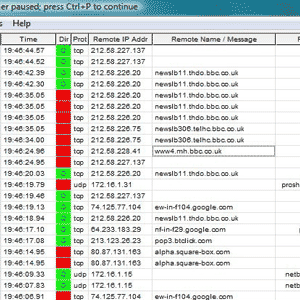 Yönlendiricinize erişiminiz varsa ve etkinliği günlüğe kaydedebiliyorsa, herhangi bir istenmeyen etkinlik bulmaya çalışmak için olan her şeyi izlemek nispeten kolaydır. Bugün bunu DD-WRT yönlendiricinizde ve yalnızca Windows tabanlı bazı yazılımlarda nasıl ayarlayacağınızı göstermek istiyorum WallWatcher (OSX kullanıcıları - yine de bu ağ trafiği izleme yazılımını bir Paralel sanal makine sadece iyi)
Yönlendiricinize erişiminiz varsa ve etkinliği günlüğe kaydedebiliyorsa, herhangi bir istenmeyen etkinlik bulmaya çalışmak için olan her şeyi izlemek nispeten kolaydır. Bugün bunu DD-WRT yönlendiricinizde ve yalnızca Windows tabanlı bazı yazılımlarda nasıl ayarlayacağınızı göstermek istiyorum WallWatcher (OSX kullanıcıları - yine de bu ağ trafiği izleme yazılımını bir Paralel sanal makine sadece iyi)
Gereksinimler
MSVBM50.exe Microsoft'tan edinilebilir.
WallWatcher kütüphane dosyaları.
WallWatcher uygulaması.
İle bir yönlendirici DD-WRT Yönlendiriciniz için En İyi 6 Alternatif YazılımDD-WRT gibi alternatif yönlendirici yazılımları mı arıyorsunuz? Özel yönlendirici ürün yazılımı işlevsellik ekleyebilir, ancak kullanımı güvenli midir? Daha fazla oku veya uzaktan günlüğe kaydetmeye izin veren benzeri
Yükleme ve Yapılandırma
VB çalışma zamanı dosyalarını önce Microsoft'tan indirin ve yükleyin. İndirme bağlantısını bulamazsanız, indirme sayfasının aşağıdaki ekran görüntüsüne bakın.
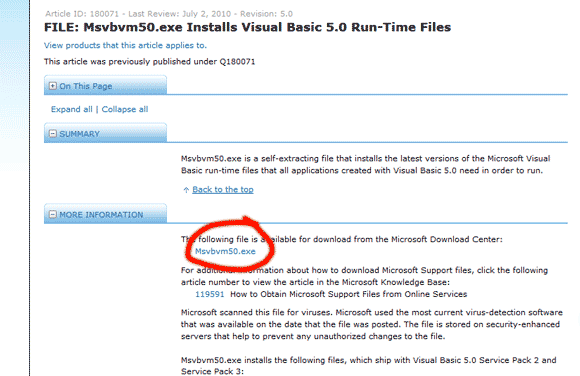
Ardından, WallWatcher adlı yeni bir klasör oluşturun ve indirdiğiniz her iki zip dosyasının içeriğini bu klasörün kök dizinine çıkarın. Çalıştırmak
setup.exe işiniz bittiğinde. Sayfanın sağ alt tarafındaki renkli kutuların tümü maviyse, Yüklemek devam etmek. Bazılarında hata varsa, aşağıdaki kutuyu işaretlediğinizden emin olun. kütüphane dosyalarını kurabilir ve kaydedebilir (OCX). Windows 7 kullanıcılarının hiçbir sorunu olmamalıdır.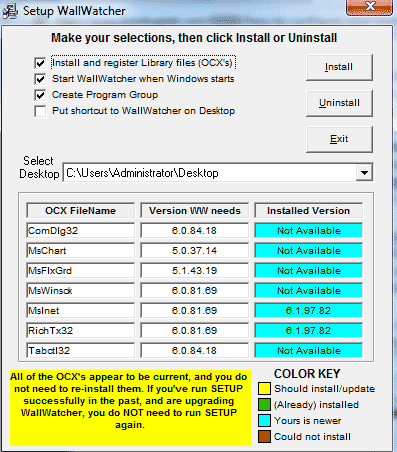
Şimdi masaüstünüzde bir simge bulmalısınız.
Ardından, şeylerin bu tarafını yapılandırmak için yönlendiricinize giriş yapın. Güvenlik sekmesinde, etiketli bölümü bulun. Günlük Yönetimive yüksek düzeyde etkinleştirin. Altında seçenekleri bölümünde her ayarı da etkinleştirin. Ayarları kaydedin ve uygulayın.
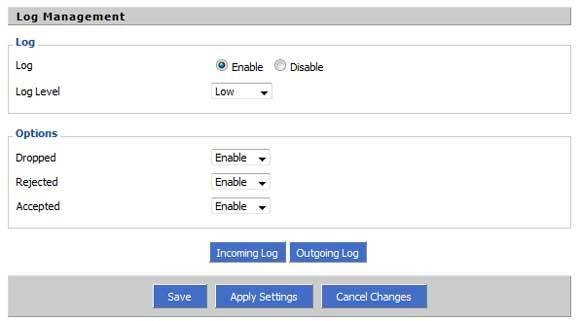
Sonra, altında Hizmetler menüsünde aşağı kaydırın Sistem Günlüğü ve tıklayın etkinleştirme. Etiketli kutuda Uzak Sunucu, Windows makinenizin IP adresini girin.
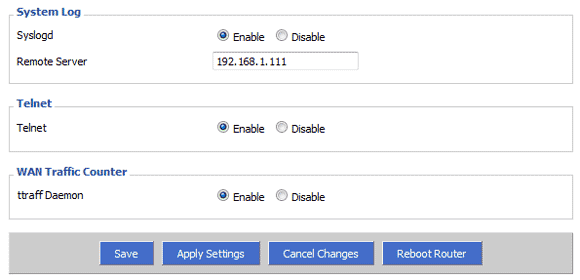
IP adresinizi bilmiyorsanız, öğrenmenin en kolay yolu bir komut istemi açmak ve yazmaktır ipconfig. Varsayılan DD-WRT adreslemesiyle şunu görmelisiniz: 192.168.1??? (1 değil). Bu numarayı kopyalayıp yapıştırın, ardından Uygulamak.

WallWatcher'a geri dön. Açın ve onay kutusunu işaretleyin otomatik seçim. Yönlendiricinizin otomatik olarak ne olduğunu bulabilmelidir. Ayrıntıları manuel olarak girmek isterseniz, IP Tabloları genel bir DD-WRT yanıp sönen yönlendiricinin ayarıdır ve LAN adresi, yönlendirici (varsayılan olarak 192.168.1.1) ve bağlantı noktası numarası olarak 514'tür.
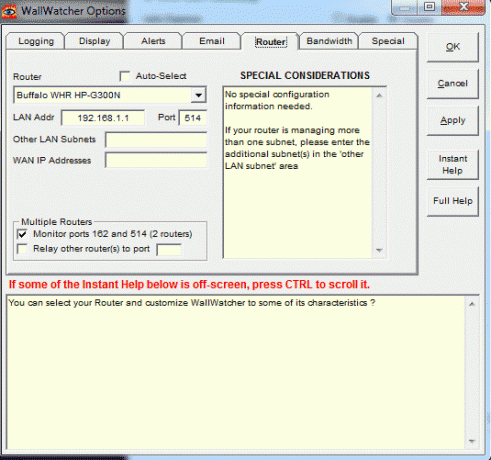
Ardından, Kerestecilik sekmesini açın ve IP Adreslerini URL'lere Dönüştür ile birlikte etkinleştirildi NetBios 137'yi kullanmak için Tamam'ı tıklatın. Bu, günlükte web sitesinin gerçek IP adresi yerine bazı anlamlı URL'leri görebilmenizi sağlar.
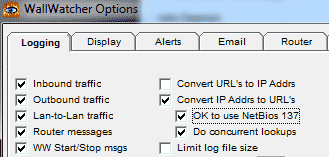
Tıklayın tamam ve günlüğe yönlendirilirsiniz. Şu anda ekrana gelen ve ağdaki tüm trafik dağılımınızı gösteren bir grup mesaj görmelisiniz. Biraz ezici olabileceğinden, geri dönmeyi daha iyi buldum Seçenekleri-> Günlüğü ekranı ve giden trafik hariç her şeyi devre dışı bırakma.

Ağımda alt yönlendirici olarak DD-WRT kullandığım için IP'den URL'leri tam olarak tanımlarken sorunlar yaşadım. Siz de sorun yaşıyorsanız, URL'leri aramak için kullanıldığından, 137 numaralı bağlantı noktasının açık ve ana yönlendiricinizde doğru bir şekilde yönlendirildiğinden emin olun.

Sonuç
Ağınızda olup biten her şeyi izlemek için bu yöntemi kullanmak sizi oldukça paranoyak hale getirmeyi garanti eder. Pek çok paketin her yerden girip çıkması endişe verici görünebilir, ancak gerçek şu ki, sadece bir web sitesi yükleyerek muhtemelen resimler, javascripts ve reklamcılık gibi harici kaynakları çekmek için birçok farklı IP'ye birçok istekte bulunuyorsunuz. afiş. Kaynak IP'sini de gösterdiğinden ağda başka birinin olup olmadığını görmek için iyi bir yoldur.
Ama şimdi ne olacak? Kendinizi geri almak ve gerçekte kim olduklarını anlamak ister misiniz? Bizi izlemeye devam edin - birkaç hafta içinde tam olarak neye baktıklarını gösterebilecek ve hatta kullandıkları bazı web sitesi girişlerini alabilecek düpedüz kirli araçlara bakacağım. Biz de büyük örtülü taşınabilir ağ analiz araçları En İyi 3 Taşınabilir Ağ Analizi ve Tanılama Araçları Daha fazla oku geçen yıl.
James Yapay Zeka alanında lisans derecesine sahiptir ve CompTIA A + ve Network + sertifikalıdır. MakeUseOf'un baş geliştiricisi ve boş zamanlarını VR paintball ve boardgames oynayarak geçiriyor. Çocukluğundan beri bilgisayar yapıyor.


